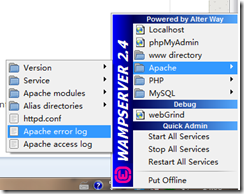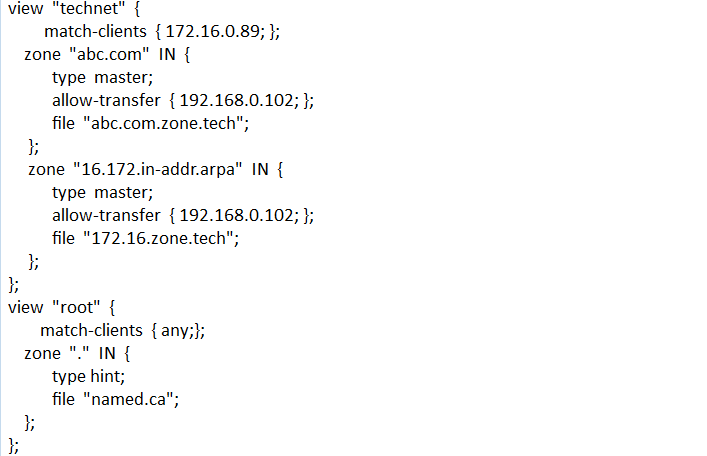我想大家都会有个小梦想,就是能做个自建的网站,搭建一个属于自建的地方,当然我也如此,但我没想到自己居然也做出了自己的网站,这确实是有种特别的成就感,接下来我给大家简单介绍下这个流程。
首先给大家看下我的小网站:
首先我需要选择个服务器的平台,目前国内主流的就是腾讯云和阿里云,当然如果你是新人的话腾讯云和阿里云就给你了很大新用户大礼包优惠券,下面是我给大家找到的新用户组合优惠券,大家可以先领取下有备无患。
2、我们要买了一个域名然后备案
说道域名先给大家讲点题外话,其实在90年代的时候有些留学回来的人就有远见知道域名这个东西,他们囤积了很多短域名或者很有价值的域名,以至于我们现在在注册的时候会发现现在能注册的域名都是很长的了,大家可以在网上搜索360域名多少钱?就能看到他们的价值。
提归正传现在买域名主要有腾讯云还有阿里云这两个大的网站,买完域名之后就需要现在备案,现在备案已经很简单了在小程序里面就可以备案,你只需要按照流程走就可以很顺利的拿到备案号了,不过前提是你要有耐心,毕竟这个还是要等审核的。
下图为大家演示的是用腾讯云购买服务器的方法,当然在阿里云上购买域名也是可以的他们的位置大同小异很容易找到。
大家可以先去我上面发的内个链接里面领取下优惠卷,新用户第一年的话有的域名花几元就能买到。
3、购买一个云服务器
目前有很多云服务器的提供商,主要就是腾讯云和阿里云,这里大家可以根据自己的喜好选择,但是最好在那个平台购买的域名就还在那个平台购买服务器最好可以避免很多不必要的麻烦。如果自己是大学生的话,强烈推荐进行学生认证,学生认证后我们就可以购买学生机了。学生机虽然配置不是很好,但是对于我们这种博客是完全够用了的,大家可以先领取下方的云服务器优惠链接然后在选择自己适合的服务器购买。
首先给大家以阿里云了试例:
上面的优惠卷大家可以先领下,有卷防身最安全,哈哈哈哈……
这里有两种服务器可以选择,我推荐选轻量的,因为这个宽带比ECS的高,而且一个月1000G的流量是够我们用的。至于这个两个服务器的区别,我也不是很清楚,因为我也没用过ECS的服务器。
这里我们选择系统镜像选centos7的,这里不推荐大家安装windows,虽然windows有可视界面,但是windows系统很占内存而且也容易被黑客攻击。
选择好后我们就进入了服务器的控制界面
接下来以腾讯云为示例:
腾讯云服务器优惠购买的链接:助力产业智慧升级,云服务器首年88元起,更有千元代金券礼包免费领!
同样最好是买上面链接里面的要是学生的话先进行下学生认证 然后在购买 上面的是一年88元 学生用户的话可以连续三年以这个价格续费 是非常合适的
特别提示:大家选购域名和服务器的时候最好 域名选哪家的服务器就选择哪家的方便进行后期的绑定。
注:购买成功之后都会邮件通知您购买的云服务器的账号密码以及一些相关的资料。
4、如何登陆自己的云服务器:
首先点击控制台里面有个云服务器点击进去就会找到登陆的按钮,账号密码都在购买时候系统给发送的邮件里面。
然后成功登陆之后就是这样的
5、安装宝塔和wordpress
阿里云为例:安装好系统后我们就可以开始连接我们的服务器了,这里我们可以直接在网页上进行连接,也可以下ssh连接工具进行连接。
这里我推荐先自己设置服务器的连接密码,然后我们在用finalshell来连接我们的服务器。
我这里就直接用浏览器连接给大家做演示。
进入后大概里面就是这个样子,大家如果从来没用过也不要紧,直接安装教程来也是可以的,我们先来安装宝塔。
我们如果需要访问的话需要修改我们的防火墙,让防火墙放行8888端口。
这里我们添加一下规则就好了。
下面我们以腾讯云为例为大家演示下宝塔系统的安装:
第一步:登陆连接服务器
进入腾讯云,并且登陆服务器后台,当然你也可以使用xshell或者putty之类的工具连接服务器;
用腾讯云的可以使用下面这段代码直接安装接下来就很简单了,无非输入Y确认,小白都能看懂的。安装成功后,记得复制相关信息:宝塔登陆链接、用户名、密码。
注:这上面显示的宝塔登陆链接、用户名、密码,大家记得要保存。
6、宝塔安装成功之后应该如何操作
我们进入宝塔界面,宝塔界面非常方便新手进行操作,所以推荐大家使用这个。
进入后一般会提示你安装什么环境,我们这里安装LNMP,这个是可以一键安装的,所以我们选好版本后就可以开始安装了,在这里建议大家大家安装php7.x,因为PHP7的性能比PHP5的更好而且能匹配更多的主题)
安装好环境后我们就可以开始搭建wordpress了,这里推荐大家到软件商店中安装宝塔源码一键部署,这个腾讯云和阿里云大致一样大家参考下面这个就可以的。
这里我们可以快速部署一些常用的应用(建议大家使用WordPress)
这里可以看到wordpress了,我们点击一键部署后可以看到下面这个界面
域名这里大家填上自己申请的那个域名就好,如果没有域名的填ip地址好像也可以
其他的部分就不用修改,然后慢慢等待就好。
安装好后访问我们的站点就可以看到下面的界面,注意我们要记下数据库的名字和密码。
然后我们就安装里面的步骤一步步来进行操作
然后在登录一下就可以了,登录后就可以看到下面的界面了:
以后我们写文章都会在这里写,还有网站的一些配置也在这里,我这里就不说这个怎么用了。
7、网站支持https
这个也比较简单,我们可以到阿里云里面购买SSL证书
我们这里可以直接买免费的,购买证书我这里不多说,我们购买成功后就要下载证书,会得到一个key和pem后缀的文件,我们先打开宝塔。然后到网站那个板块点击一下就可以进入网站的配置。
然后进入SSL里面把我们下载的key和pem的内容复制到里面去就可以了
这样我们的网站就支持https了。其他的设置如果看不懂我们就不要乱修改。
这里我们还要修改一下伪静态,加上wordpress的规则就可以了。
https需要我们放行443端口,阿里云默认已经放行了,如果发现https没有用的话可以去看一下是否放行了该端口。
8、wordpress添加主题和插件
当我们把一切都安装好了之后我们就要选择一个合适的主题,先给大家看下我的主题:
小站链接:
我的这个是比较二次元化的,而且功能比较多,也特别的好玩,大家想要的话可以私信我或者评论区见,我把自己小站的主题包发给大家。
要是安装上面或是设置上面不会的话都可以问我,我帮大家每个人都打造一个属于自己的小站。尤其是还在上学的学生们,建议大家制作一个自己的网站或者博客,一是可以创造一个属于自己的地方,二是可以为自己积累流量要是将来想做些什么的时候可能可以帮到你。
主题的上传其实很简单下载对应的文件,登陆WordPress然我们可以到外观->主题->添加->上传主题 然后把安装包上传一下就可以了,需要我内个主题的可以加我微信找我要。有的主题会自带主题设置,里面也可以对主题进行一些设置,所以大家安装主题后不要认为这个主题不能个性化,你要耐心找一下,一般就在外观里面就可以看到主题设置了。
插件的话也是很简单的,我们可以直接搜索插件或者自己上传自己下载的插件,这个和安装主题差不多,这里不再多说。
详细的主题修改设置我稍后会整理出来发给大家,我也在一点点的摸索之中,当然网络上的主题有很多,大家可以找自己喜欢风格的主题在编辑上都是大同小异,整明白一个主题之后就基本上都会了。这个宝塔不只是可以做微博也可以做自己的小商城、小网站、这个都是可以的。
最后希望大家都能完成一个拥有自己网站的梦想。
写的不好请多多指教
原文链接:https://www.jianshu.com/p/473ad9d679d2